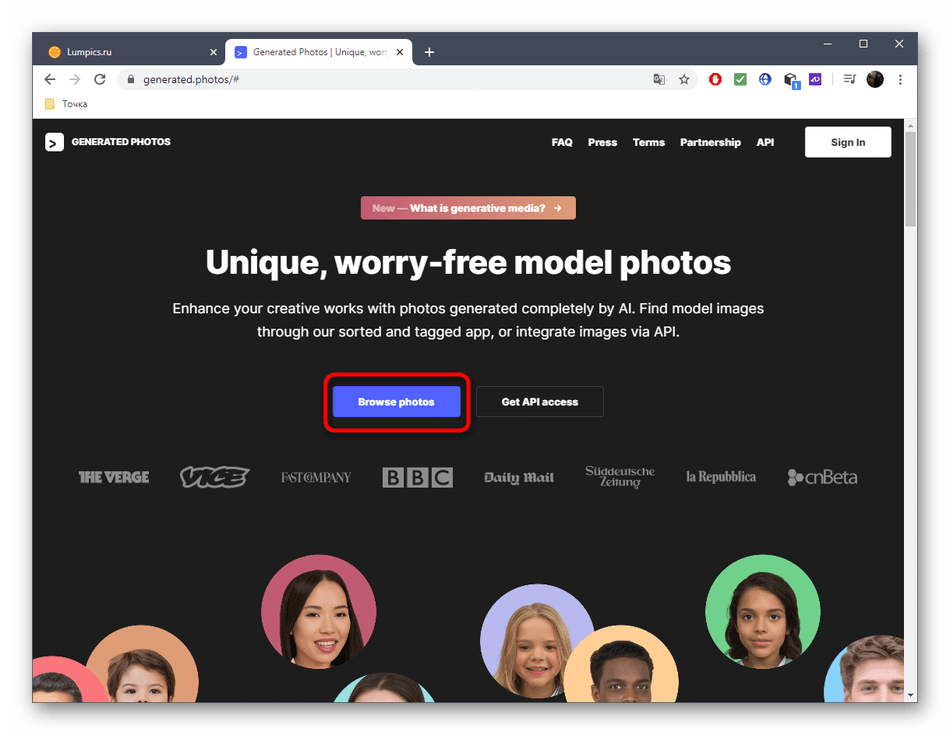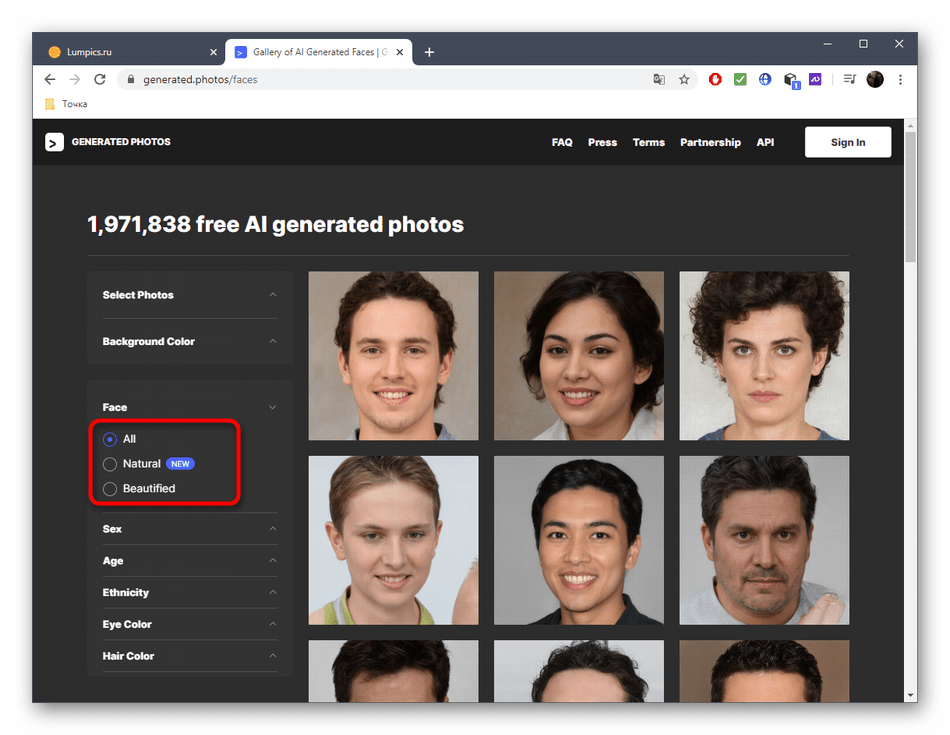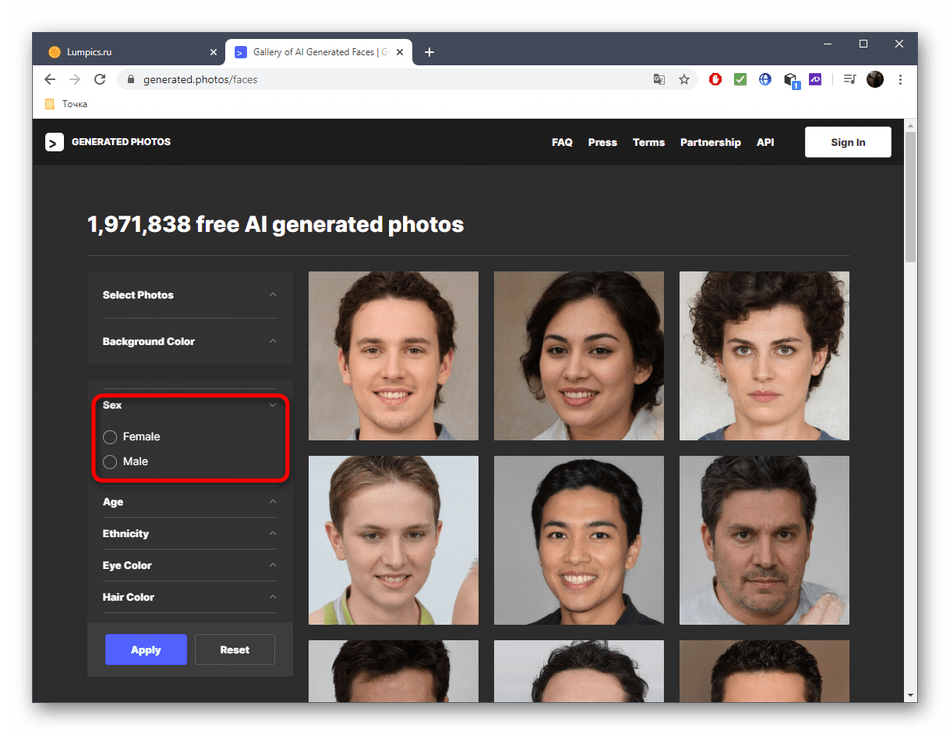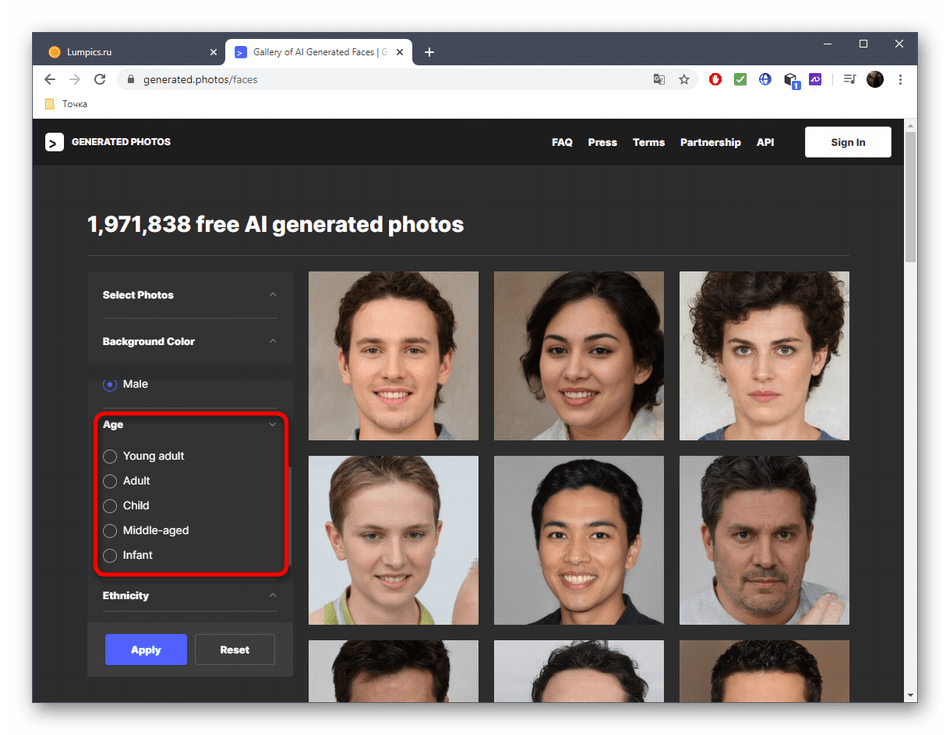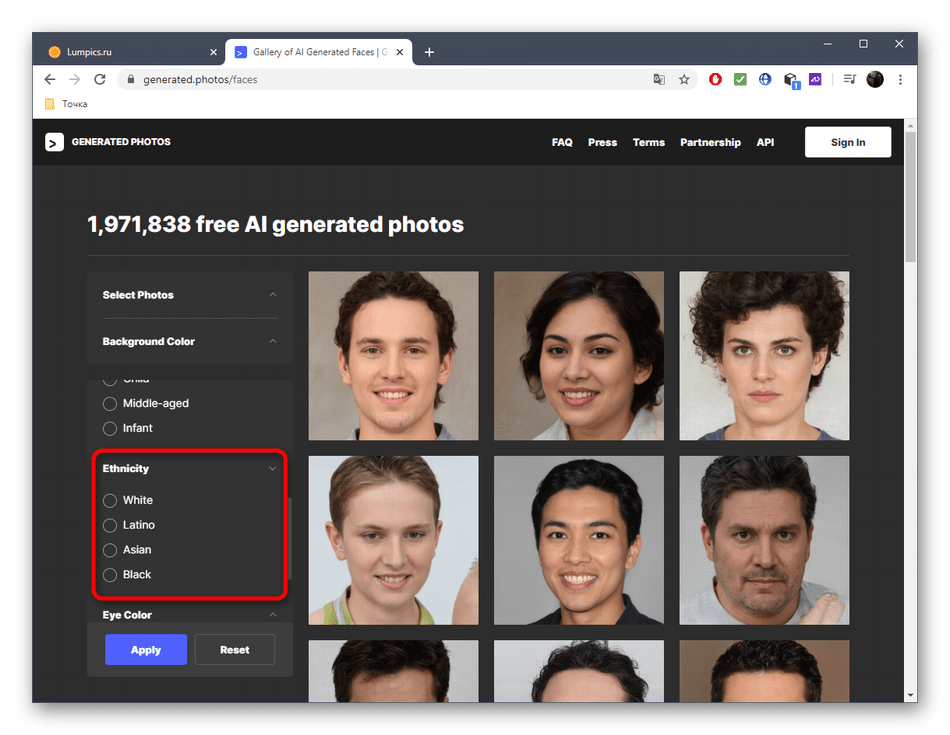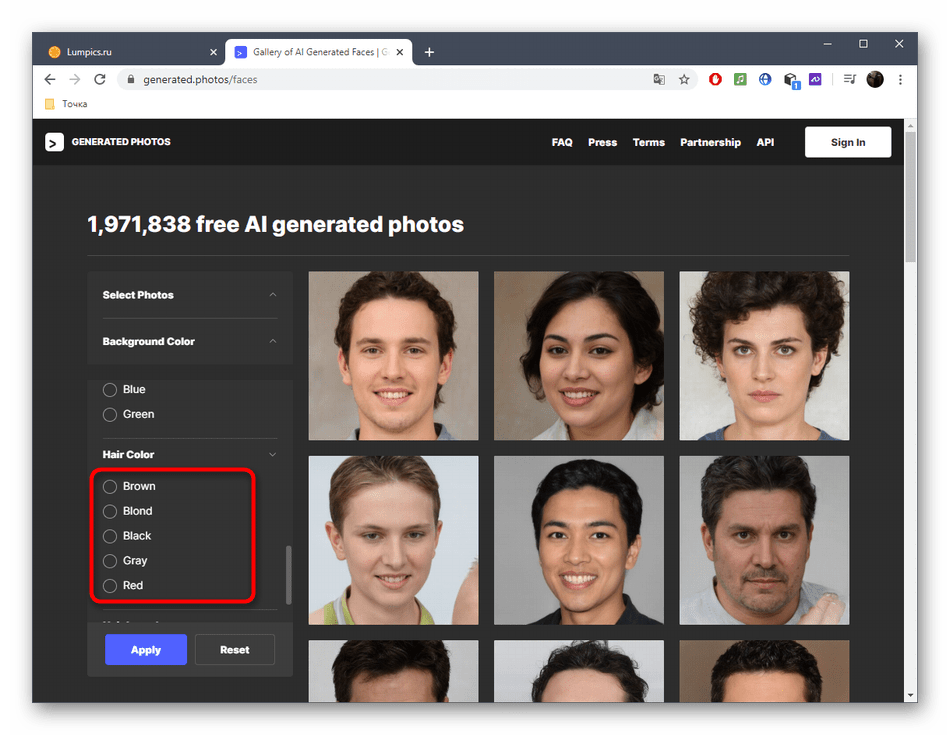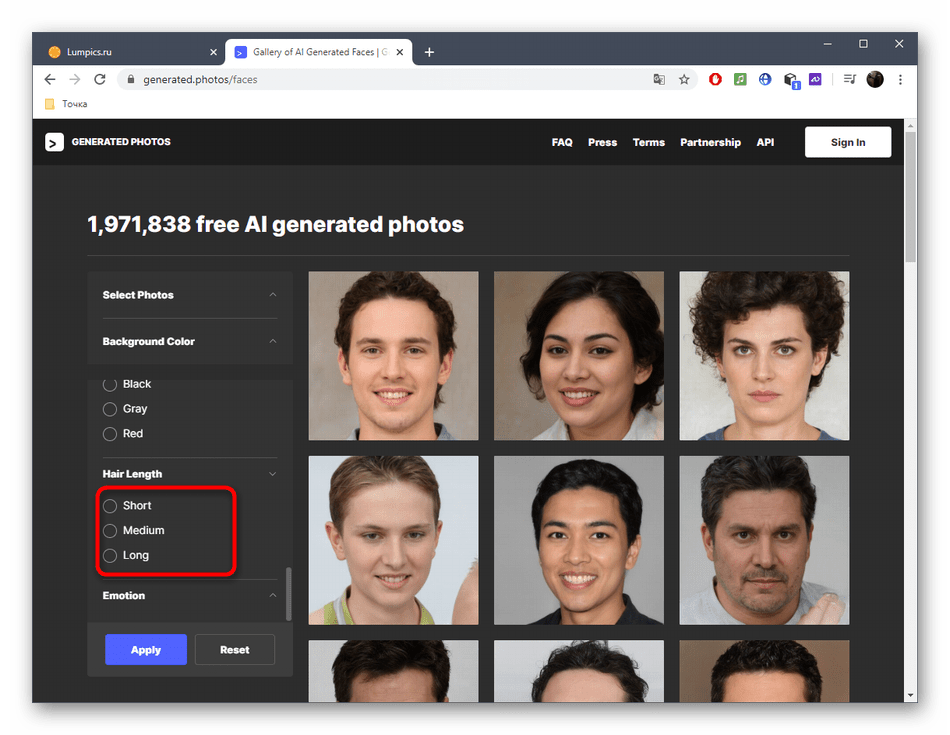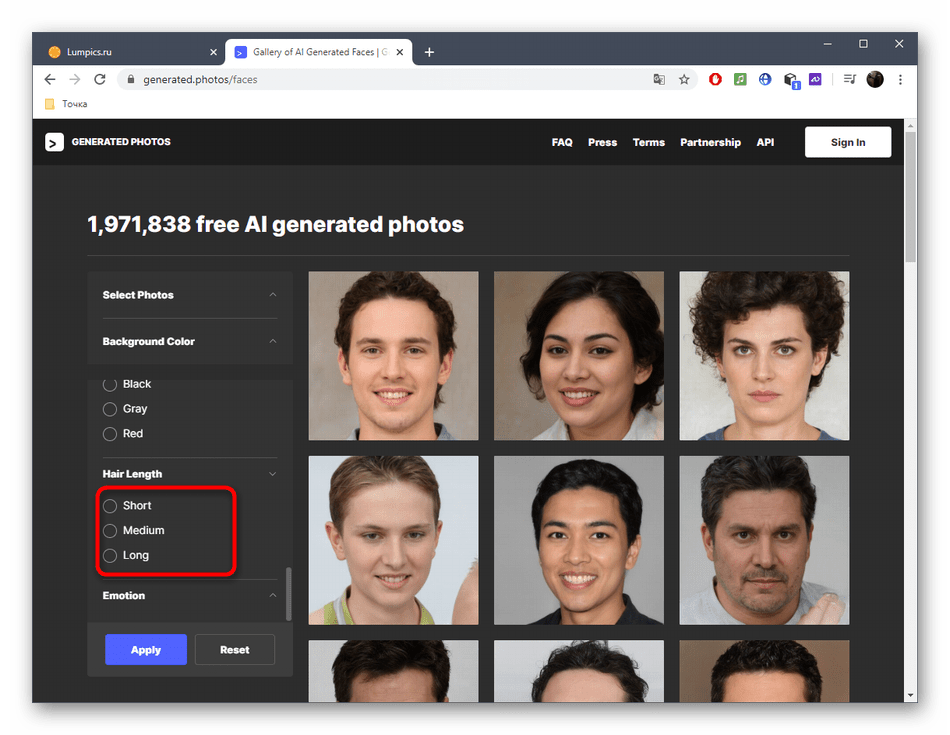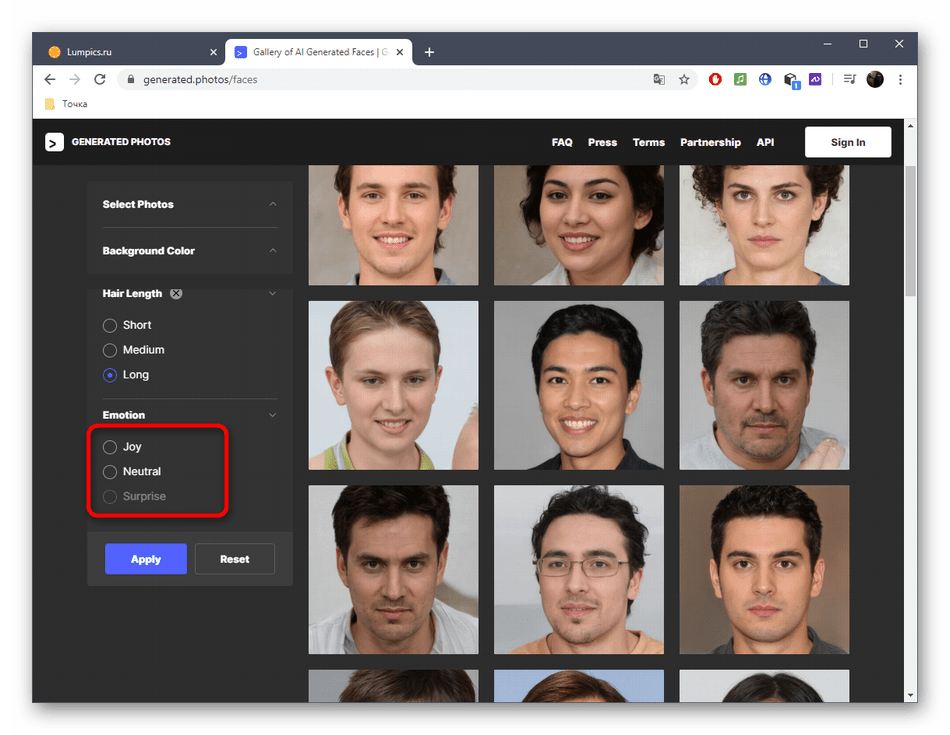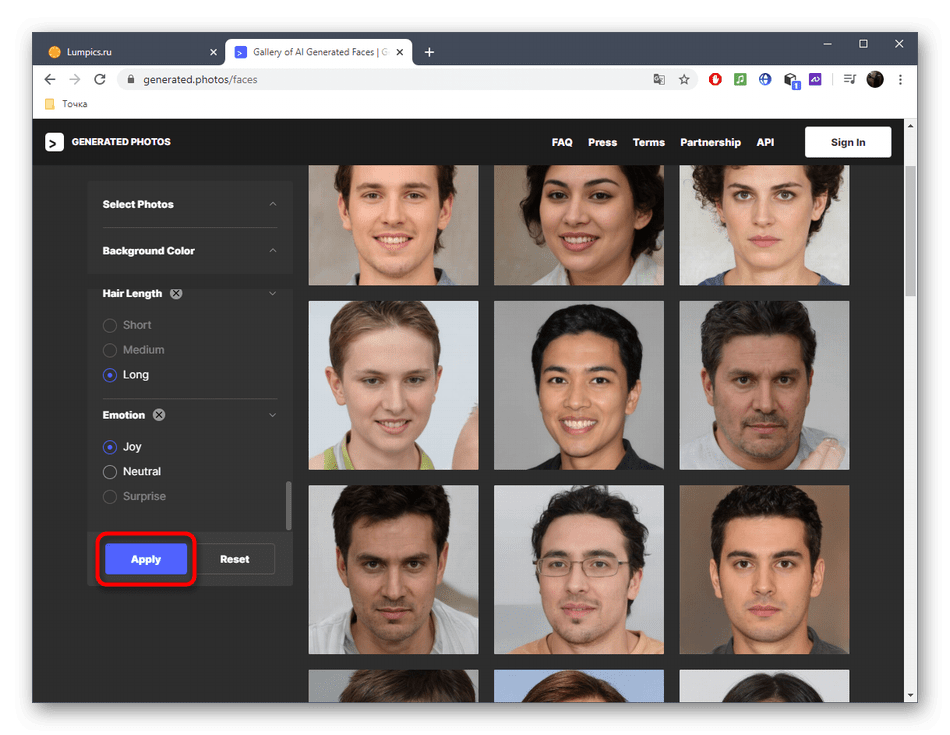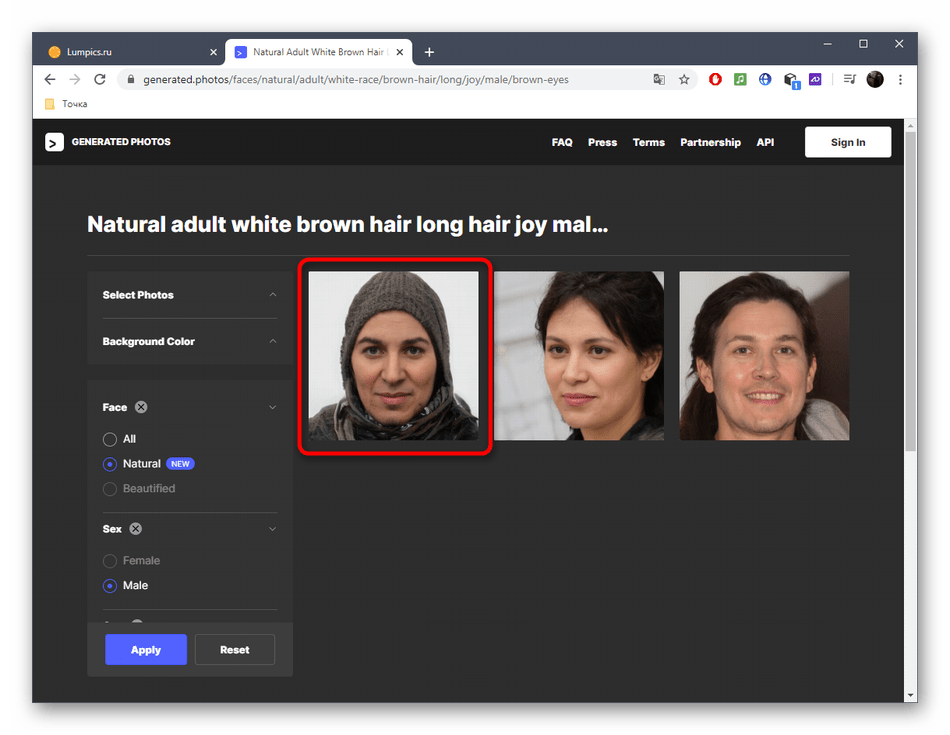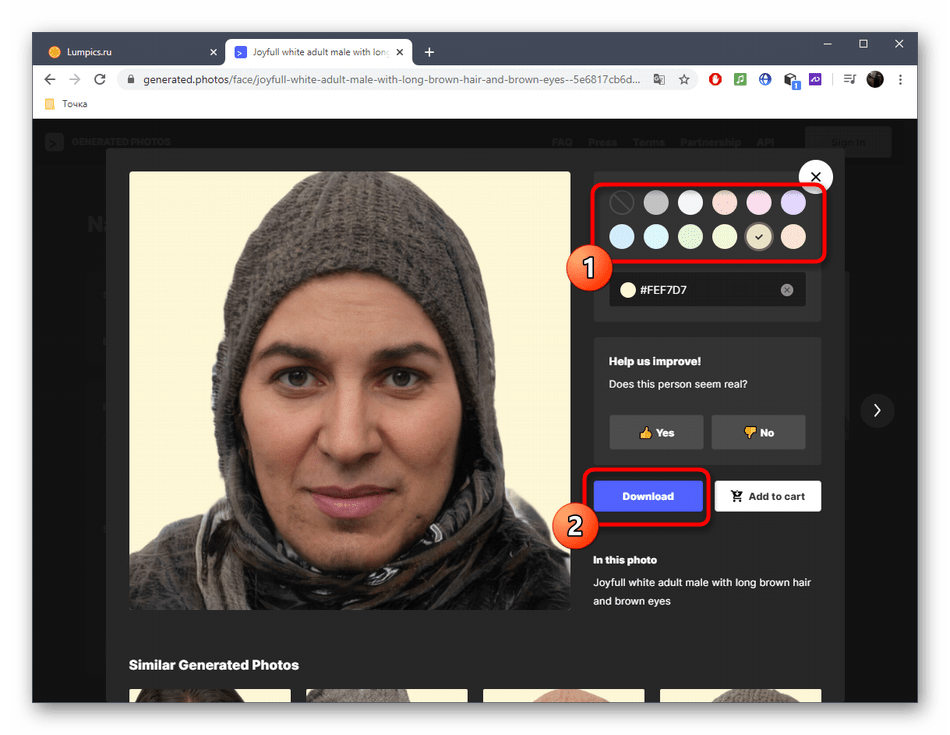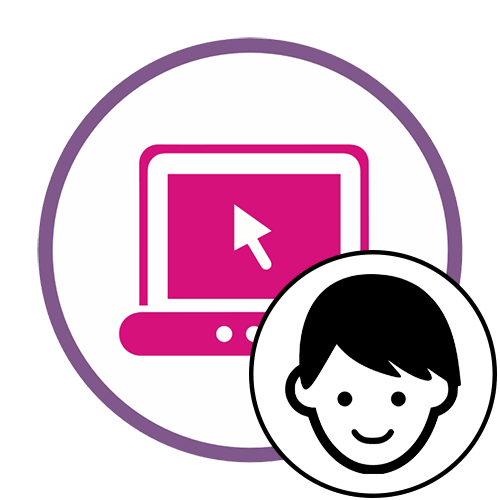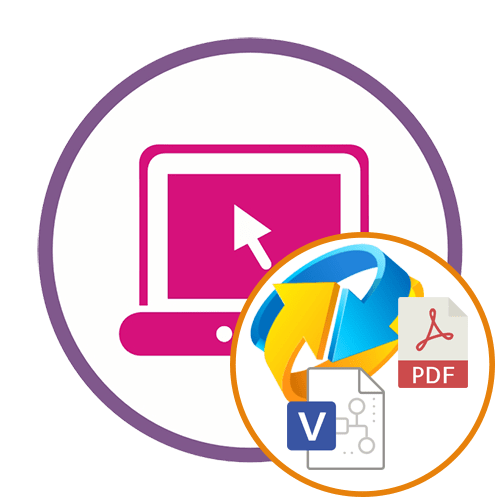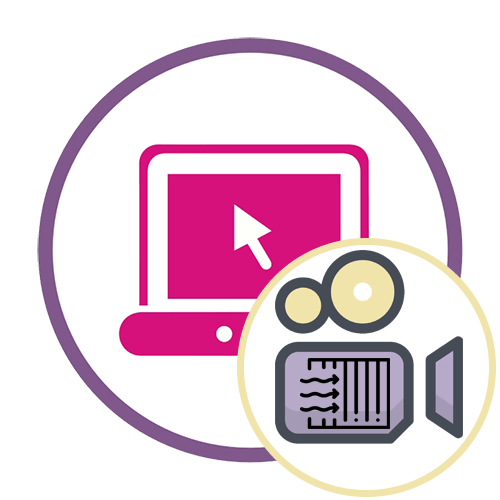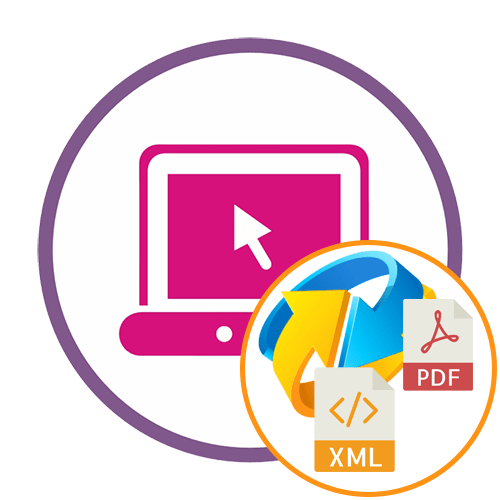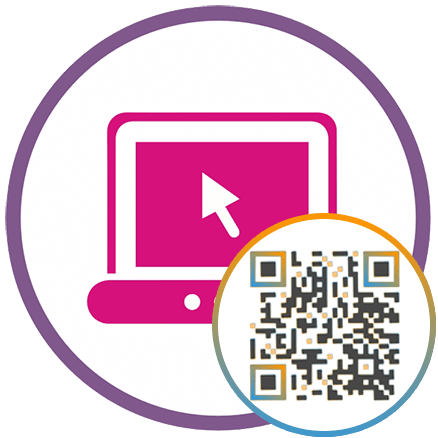У цій статті мова піде про генерування особи людини зі схожими до реальності параметрами і опрацюванням кожної деталі. Якщо вас цікавить створення зображення для аватарки, рекомендуємо використовувати інші онлайн-сервіси, детально ознайомившись з відповідною інструкцією в статті за посиланням нижче.
Детальніше: створюємо аватар онлайн
Спосіб 1: FaceMaker
Якщо стоїть завдання спроектувати детальні людські риси обличчя без подальшого застосування моделі або зберігаючи її тільки в якості зображення, оптимальним варіантом для розробки подібного проекту стане онлайн-сервіс FaceMaker.
- На головній сторінці FaceMaker підтвердьте створення нового проекту.
- Розробники сайту збирають короткий підсумок тих, хто використовує їх інструмент. Для початку вкажіть рік свого народження (можна не вибирати справжній рік, якщо не хочете).
- Потім дайте відповідь на інші питання, вказавши стать, країну, і зазначивши варіанти в рядках про комп'ютерних іграх і фільмах. Підтвердіть угоду з правилами використання онлайн-сервісу і клацніть по кнопці &171;Start&187; .
- Ознайомтеся з основною інформацією про створення нового образу, а потім натисніть &171;Continue&187; .
- Після завантаження редактора по центру відобразиться вихідна модель: щодо неї і здійснюється подальше редагування.
- Пройдемося по порядку, розібравши кожен присутній в FaceMaker блок. Перший називається &171;Eyebrows&187; і дозволяє налаштувати положення, колір і лінію росту брів. Переміщайте повзунки, щоб відразу подивитися отримані зміни.
- При наведенні курсору на розділ &171;Nose&187; об'єкт відразу ж буде переміщений у відповідне положення, що відноситься і до будь-якої іншої області редагування. Змінюйте стан повзунків відповідних пунктів, щоб налаштувати форму носа, його висоту, довжину і положення.
- У розділі &171;General&187; зібрано відразу кілька важливих параметрів. Тут налаштовується колір волосся, шкіри, деталізованість шкіри обличчя і гендерна приналежність персонажа. На окрему увагу заслуговує повзунок &171;Style&187; . З його допомогою можна зробити обличчя більш схожим на реальне або мультиплікаційне.
- Далі йде &171;Cheeks and Jaw&187; . Ця категорія зосереджена на налаштуванні щік і підборіддя. Особа, як зазвичай, буде переміщено в зручний для редагування вид, а зміни відобразяться відразу ж при переміщенні повзунків.
- Перша категорія &171;Eyes&187; відповідає за редагування очей. Налаштуйте їх розмір, виріз, колір та відстань між ними.
- До розділу &171;Outer face Parts&187; (зовнішні частини обличчя), відноситься зміна розміру очей, горла і чола.
- Губи і рот налаштовуються через &171;Mouth&187; . Тут задається глибина, розмір кожної губи і положення рота.
- Після завершення редагування натисніть &171;Finished&187; , щоб отримати готове обличчя.
- Ви можете клацнути ПКМ по готовому зображенню, щоб завантажити його на комп'ютер в якості картинки.
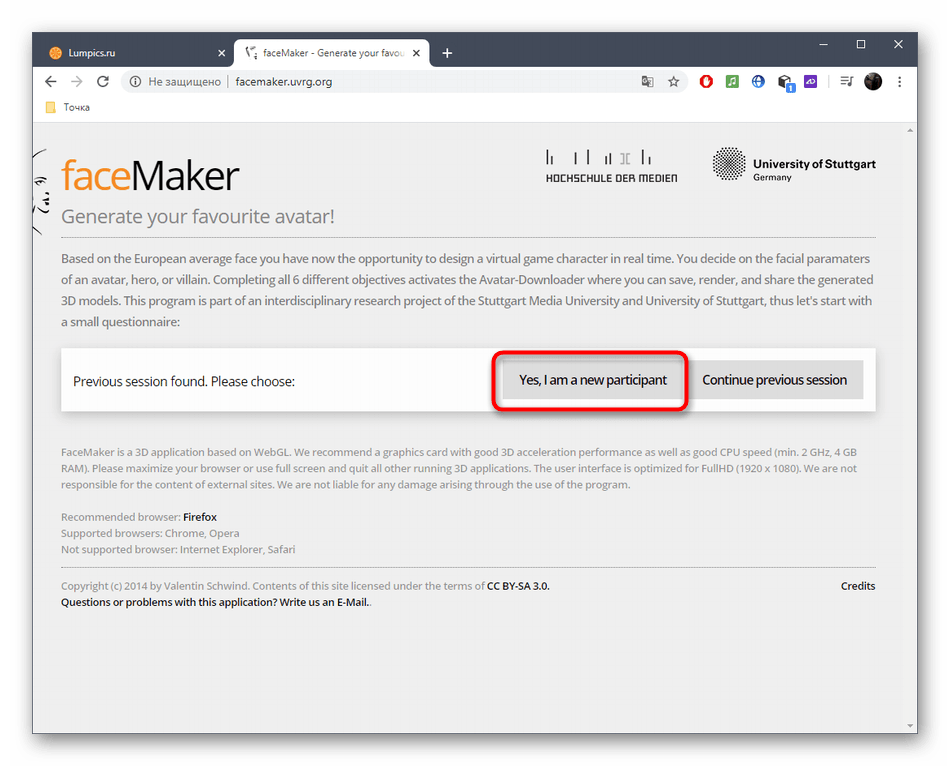
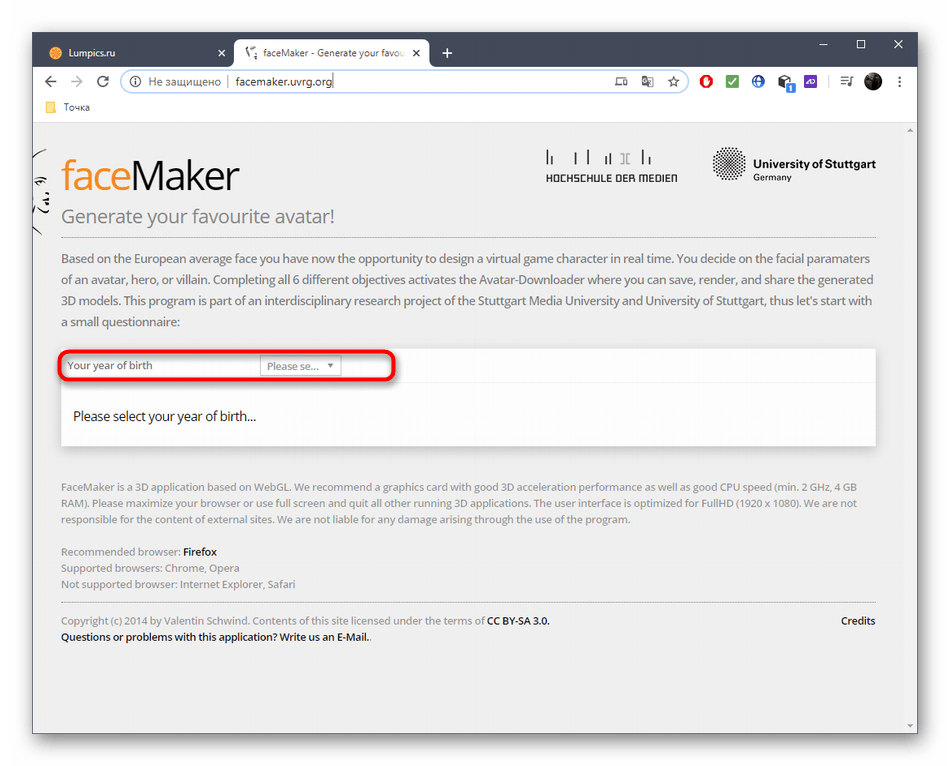
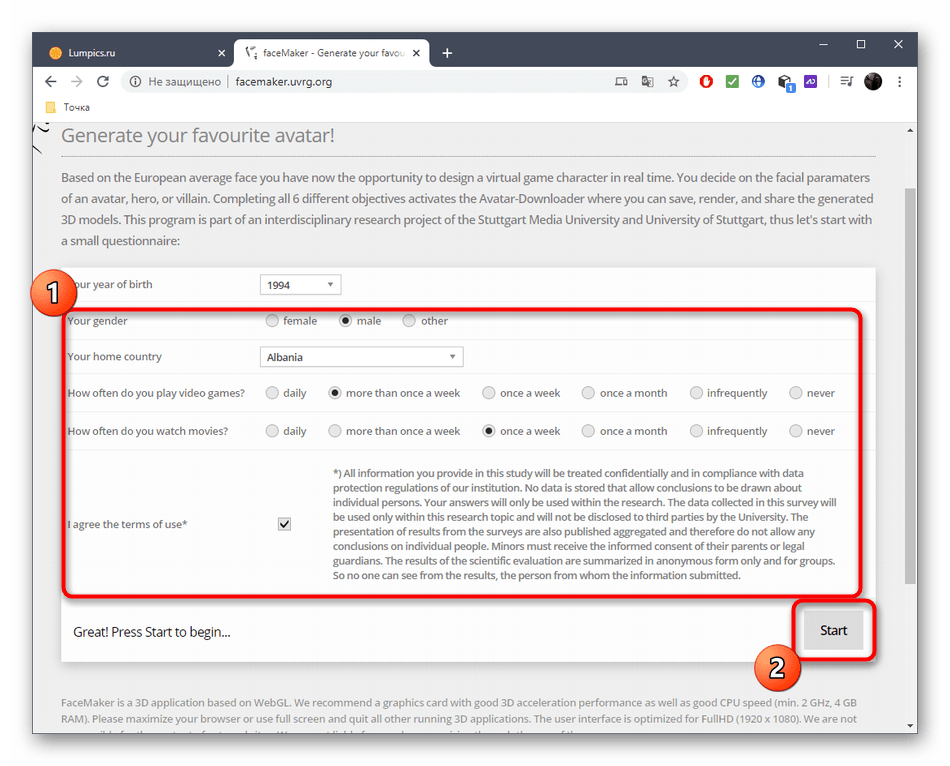
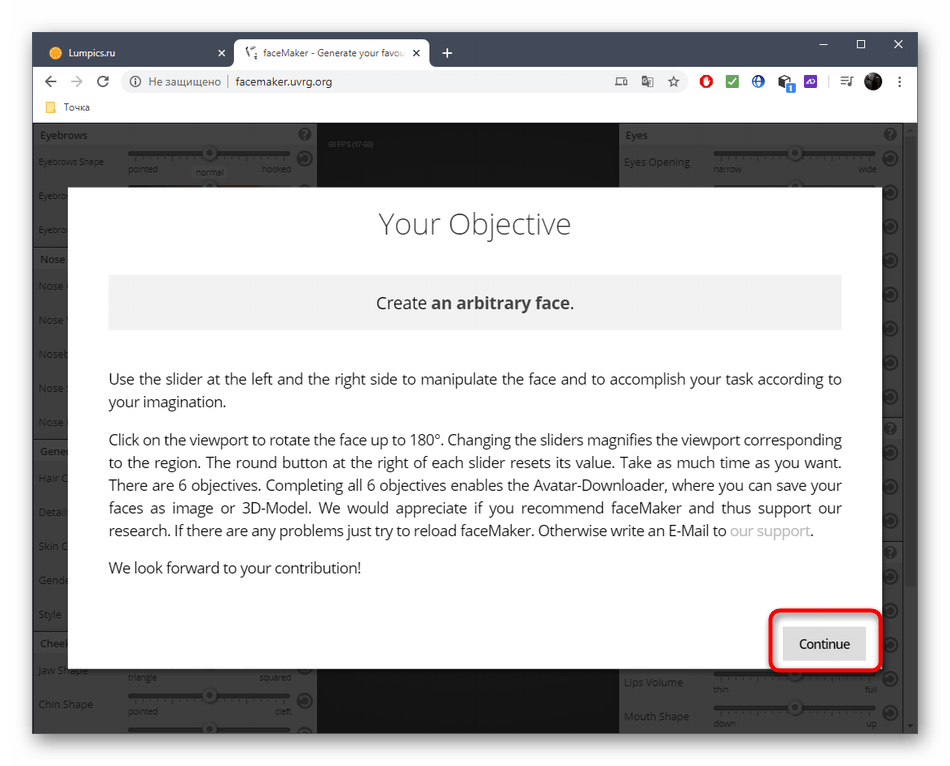
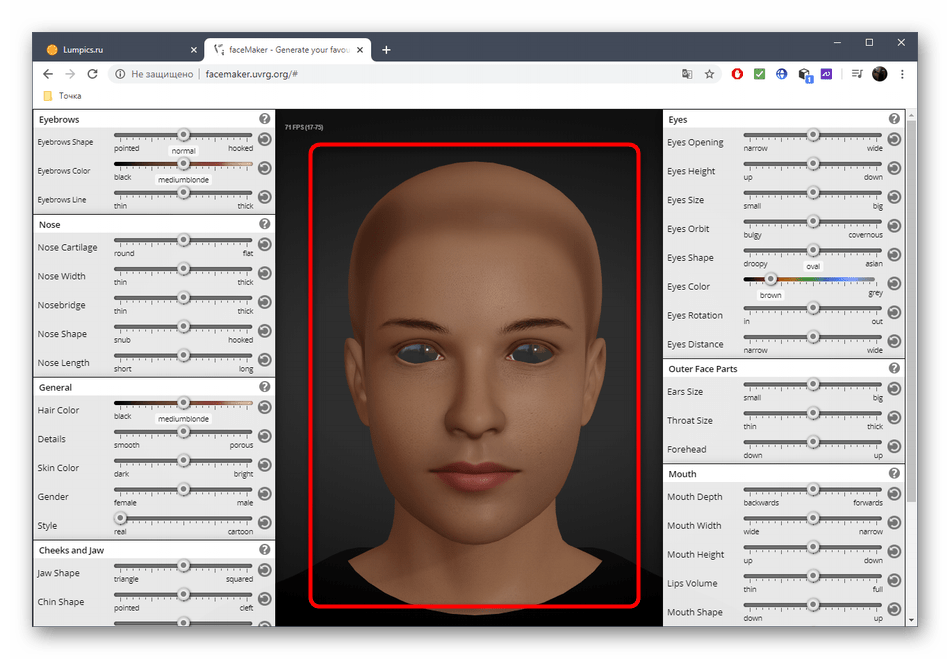
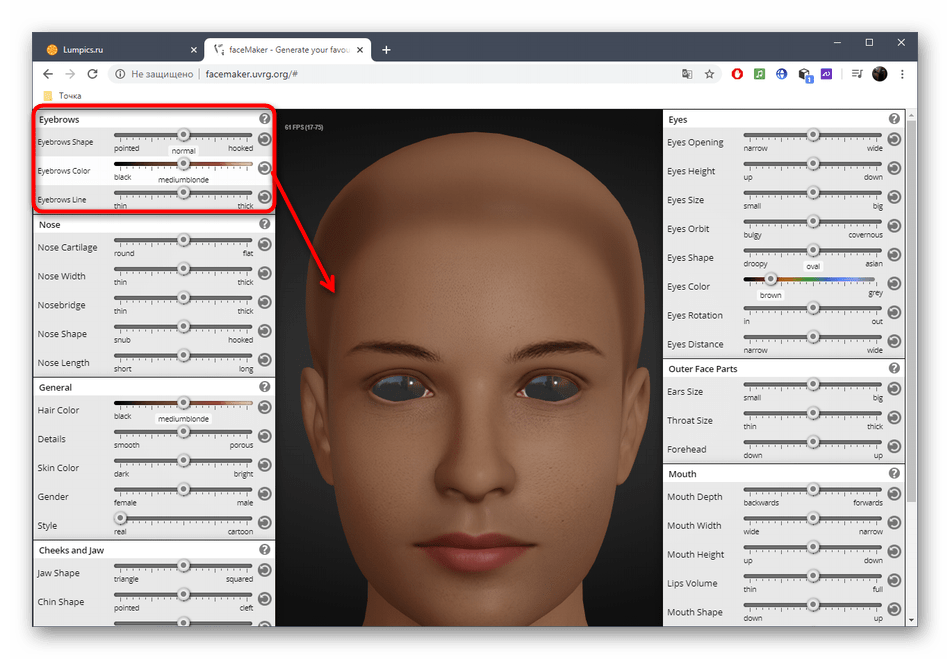
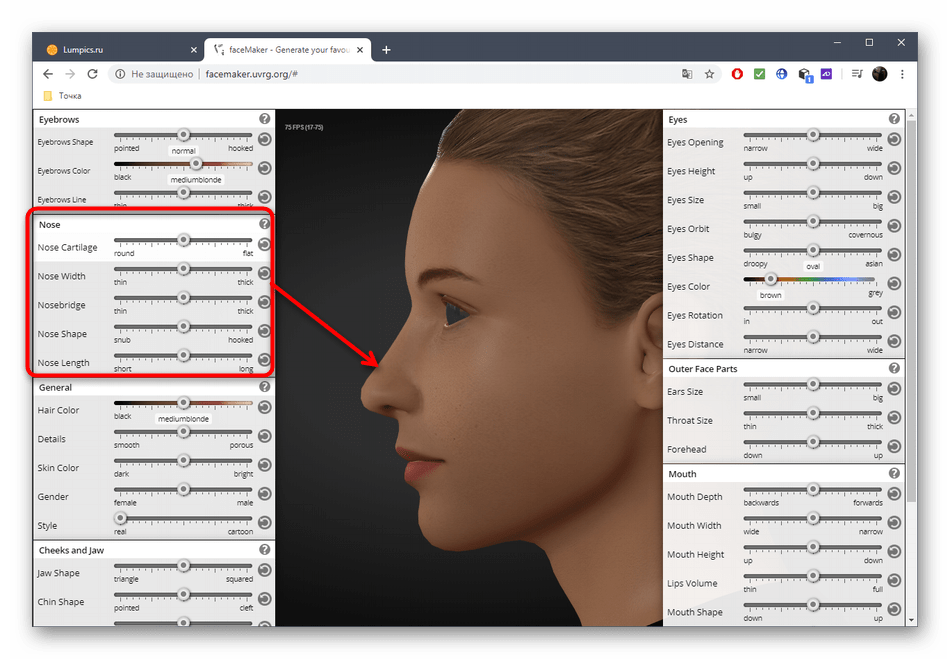
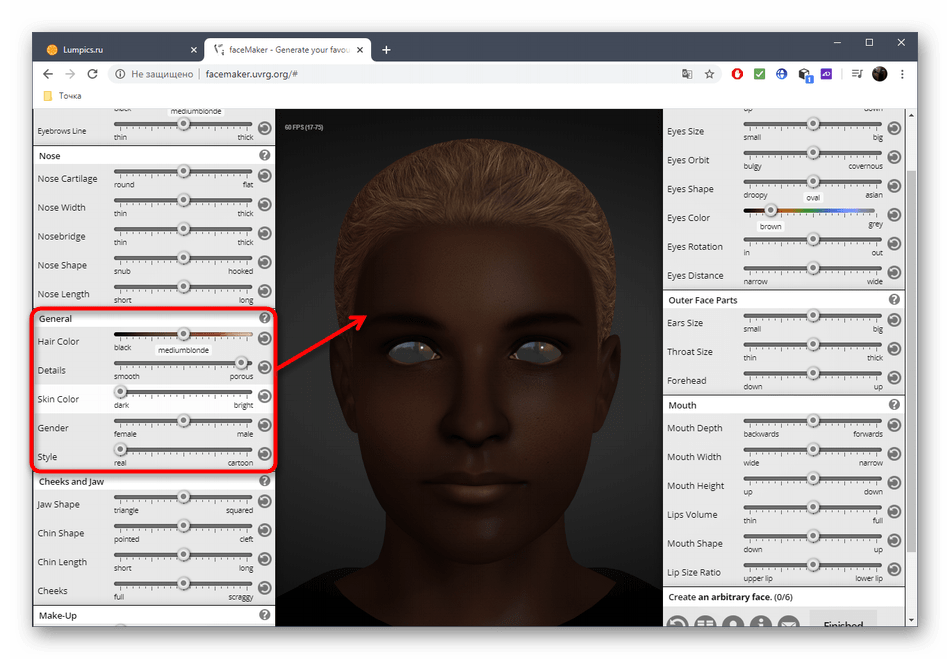
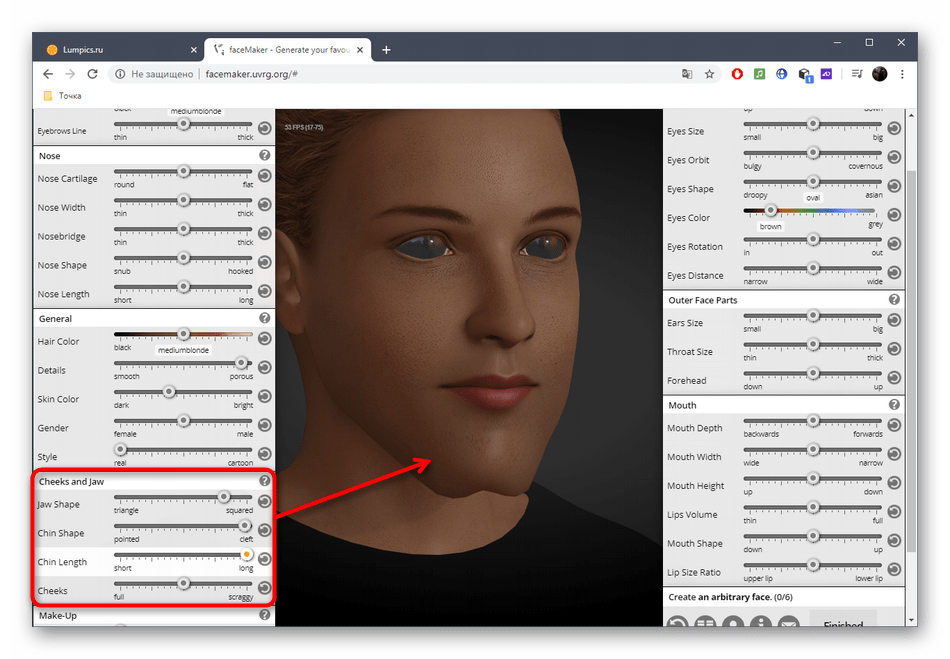
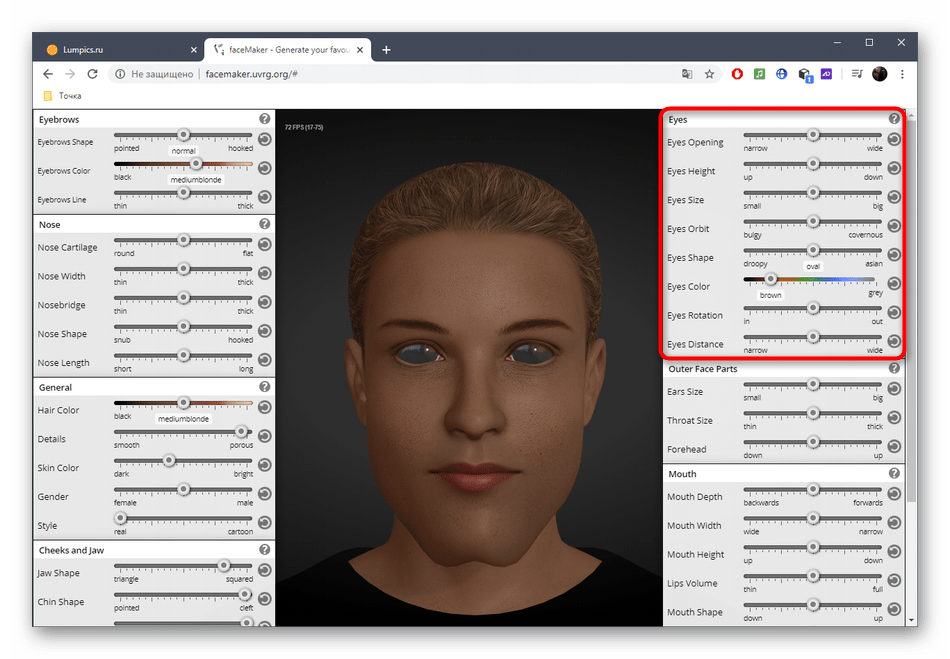
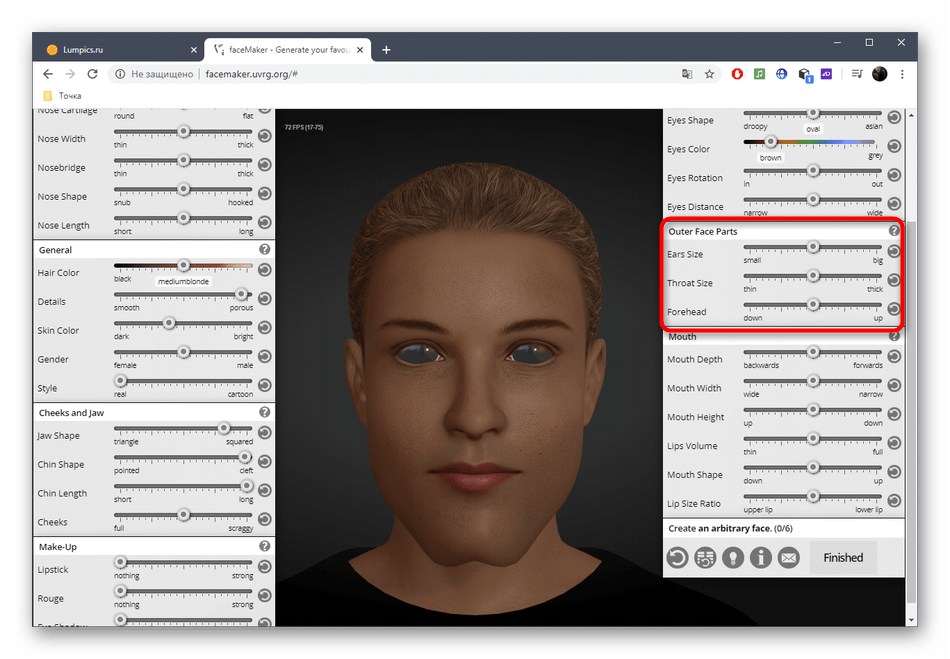
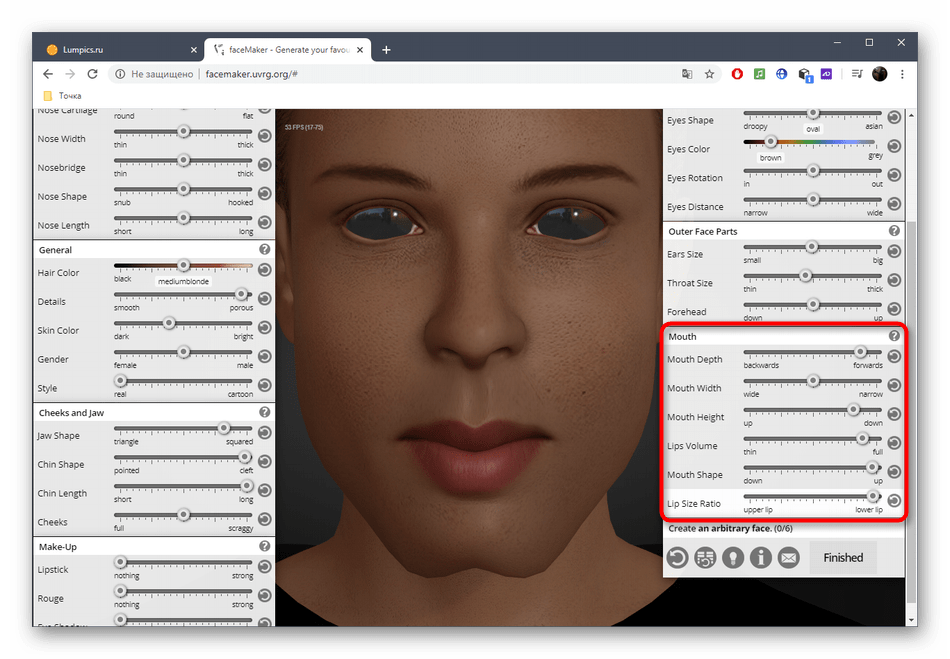
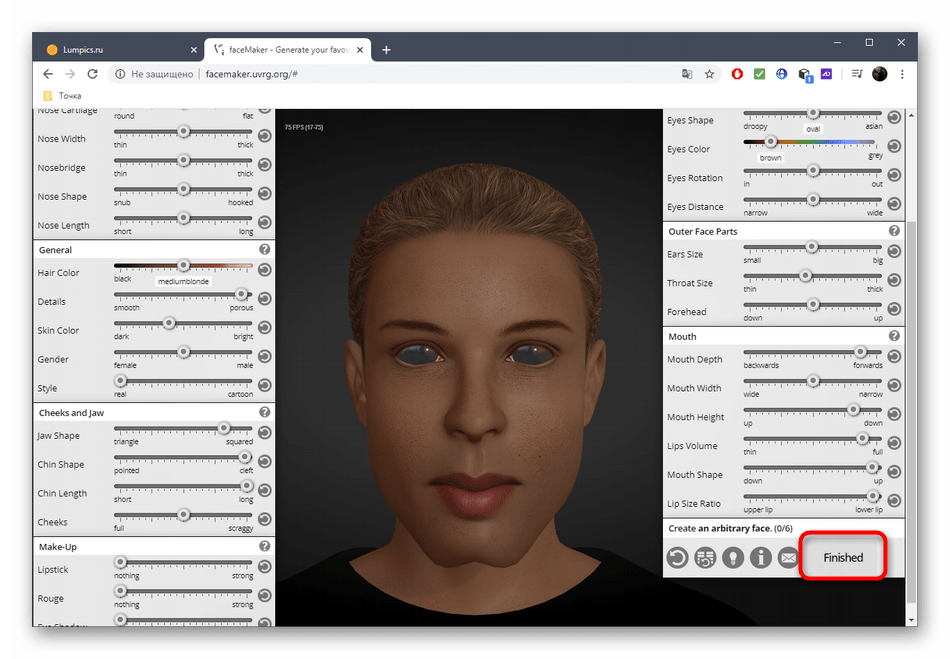
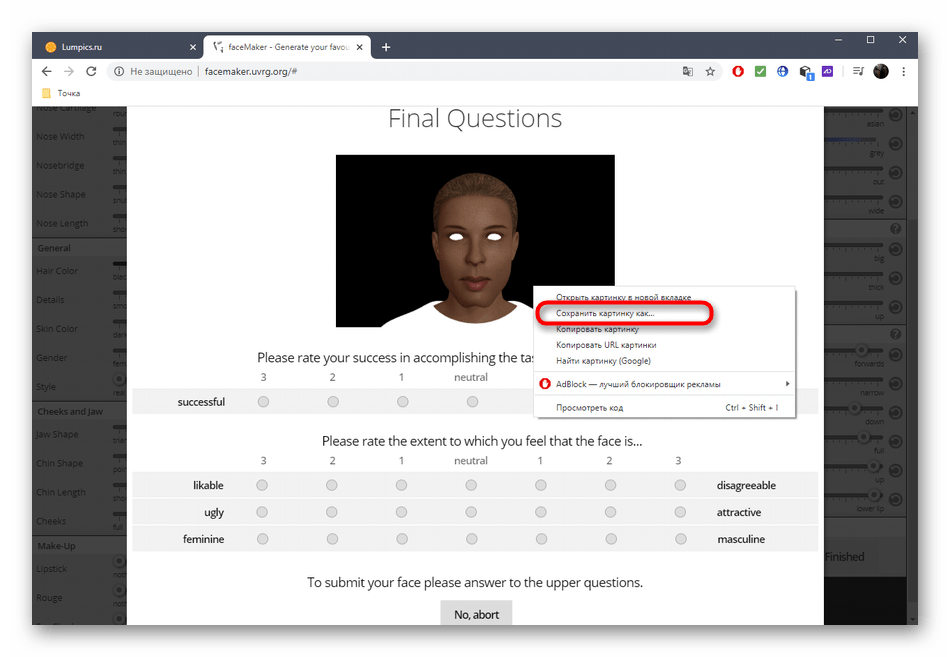
Готові проекти застосовуються розробниками FaceMaker в якості аналізу і розвитку нейронних мереж в одному з німецьких університетів, тому ви можете задати опис своєму персонажу, допомагаючи розвитку технологій.
Спосіб 2: Character Creator
Character Creator &8212; безкоштовний інструмент для створення повноцінного персонажа, який можна використовувати пізніше для анімації або додавання до гри. Функціональність цього онлайн-сервісу спрямована тільки на створення особи, що відбувається так:
- Перед початком роботи з персонажем потрібно вибрати підлогу, клікнувши по одній з фігур лівою кнопкою миші.
- Після на екрані з'явиться таблиця з можливими відтінками кольору шкіри, де вам належить відшукати відповідний.
- Налаштування тіла розглядати не будемо і відразу ж переміщаємося в розділ &171;Head&187; через меню зліва.
- Перша категорія називається &171;Body_head&187; . Виберіть її лівим кліком миші, а потім праворуч визначте форму майбутнього особи.
- Далі переміщайтеся в &171;Ears&187; , щоб точно за такою ж схемою налаштувати зовнішній вигляд вух.
- В &171;Iris&187; вибирається тип ока.
- Через окрему категорію &171;Pupils&187; можна задати одну з трьох форм зіниці, а також додатково вибрати бажаний колір.
- Слідом йде Категорія &171;Nose&187; , де є кілька найпопулярніших форм носа. Вкажіть один з них, а потім відразу ж подивіться результат, що накладається на модель.
- У Character Creator присутні найрізноманітніші варіації бороди і вуса, які можна подивитися через &171;Facialhair&187; . Тут же налаштовується колір і повністю забирається волосяний покрив на обличчі.
- Через категорію &171;Hair&187; відбувається приблизно те ж саме, але тільки для волосся на голові.
- Є можливість і накладення веснянок в &171;Freckles&187; .
- Якщо потрібно, щоб на обличчі персонажа спочатку проявлялися якісь емоції, ознайомтеся зі списком доступних виразів, підібравши підходяще.
- Після завершення переконайтеся, що персонаж був створений правильно, а потім натисніть &171;Download&187; .
- Виберіть той варіант, де зображено тільки особа, і скачайте його на комп'ютер.
- Готове зображення з обличчям буде завантажено у форматі SVG.

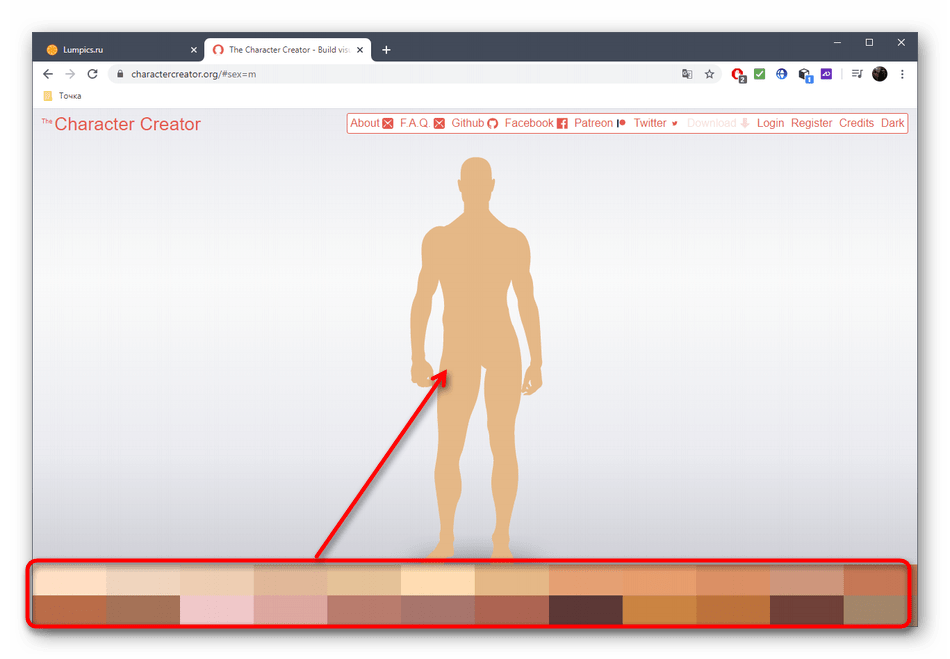
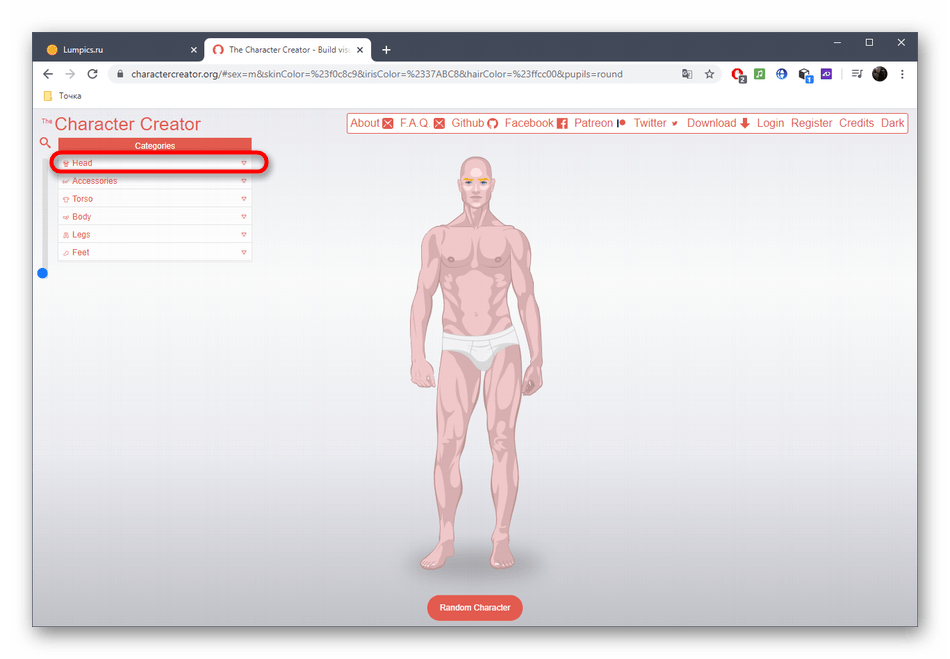
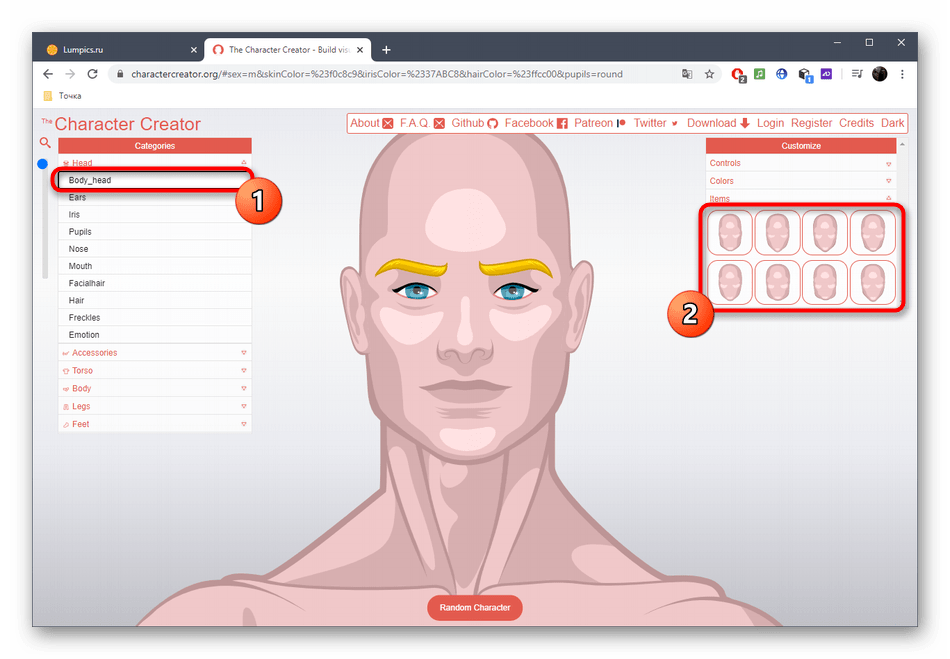
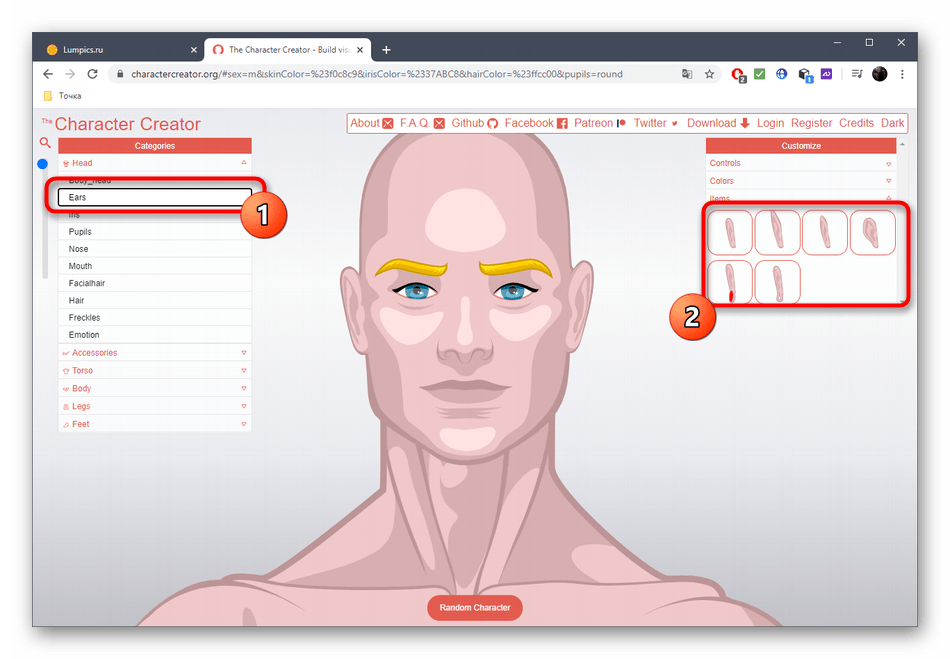
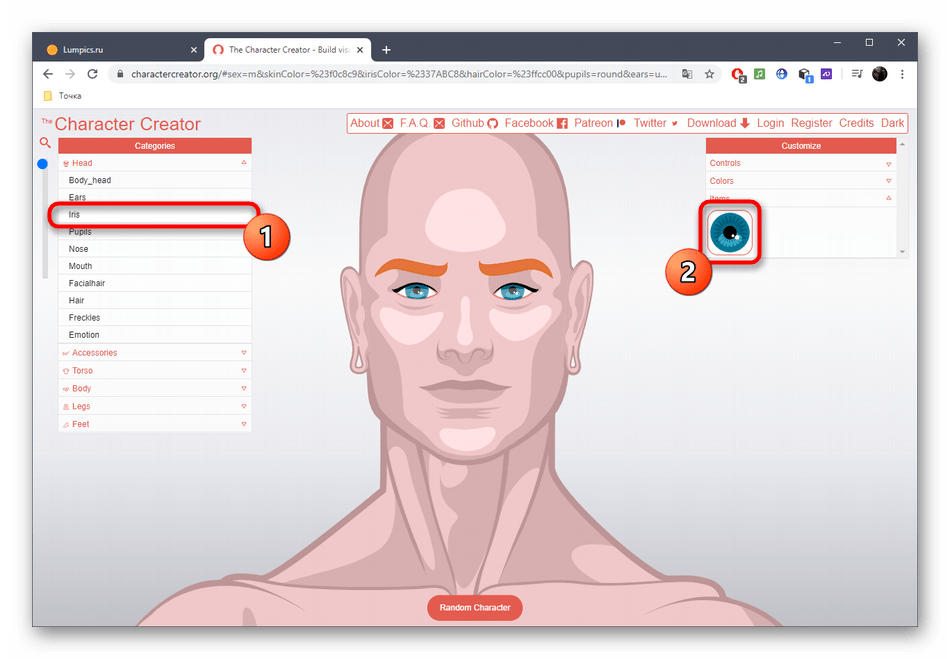
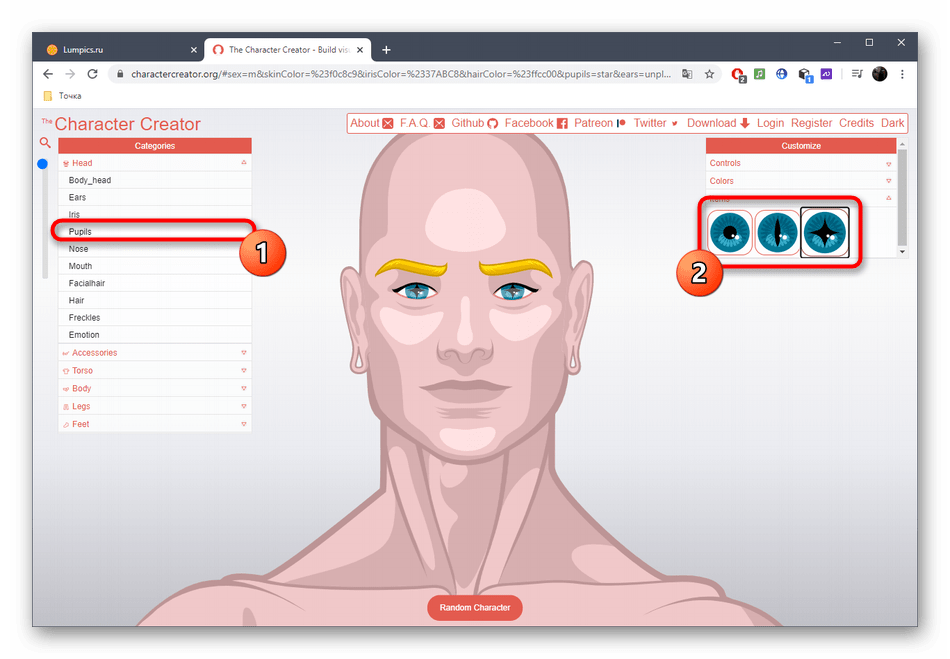
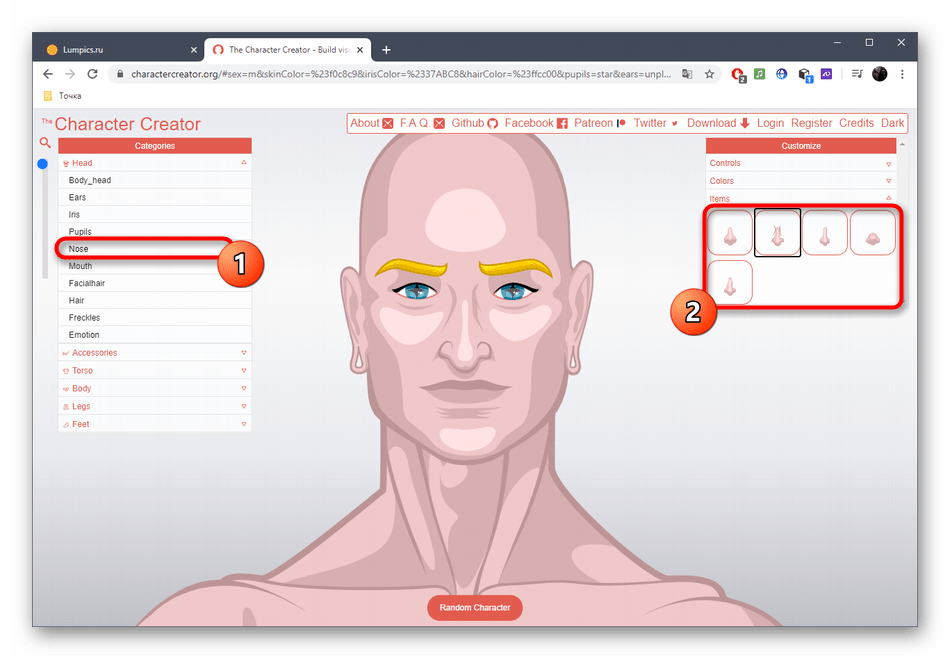
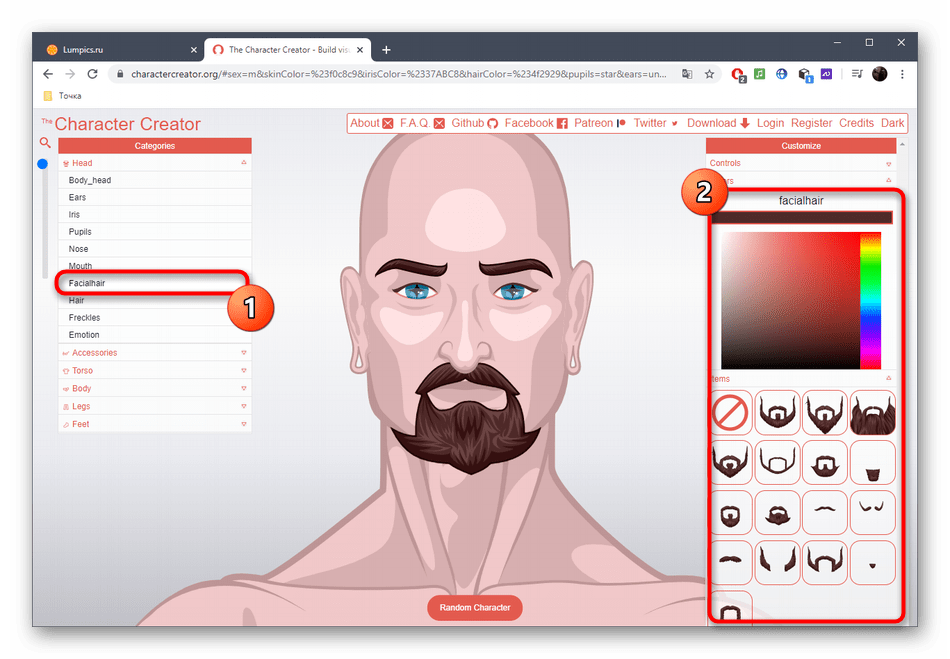
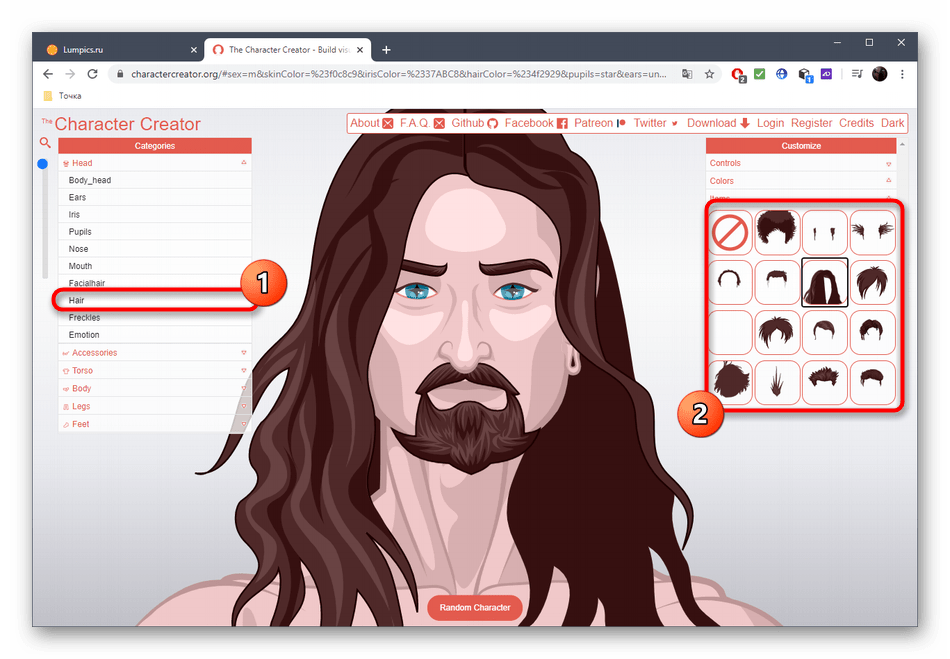
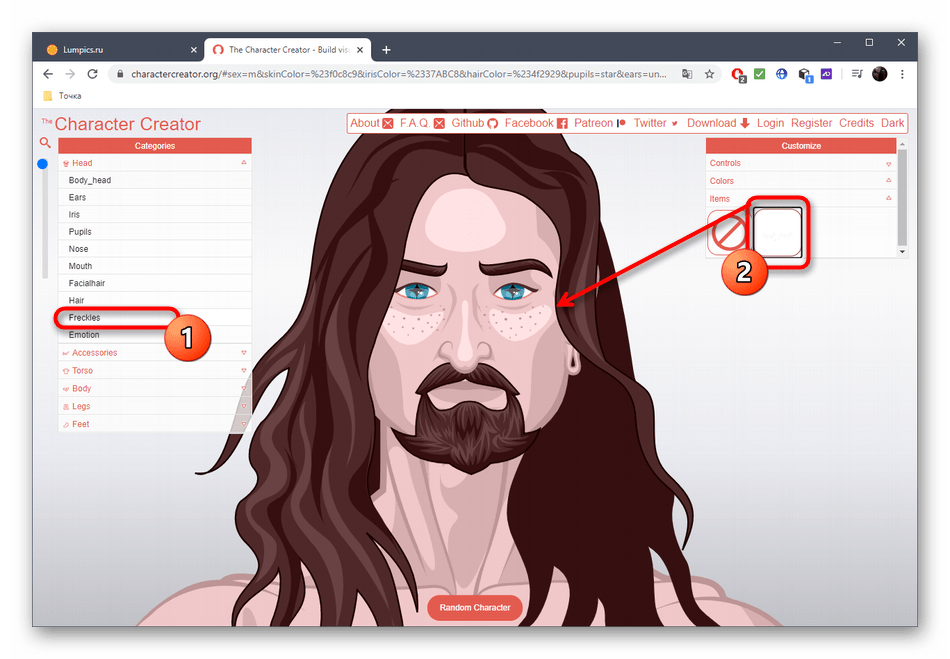
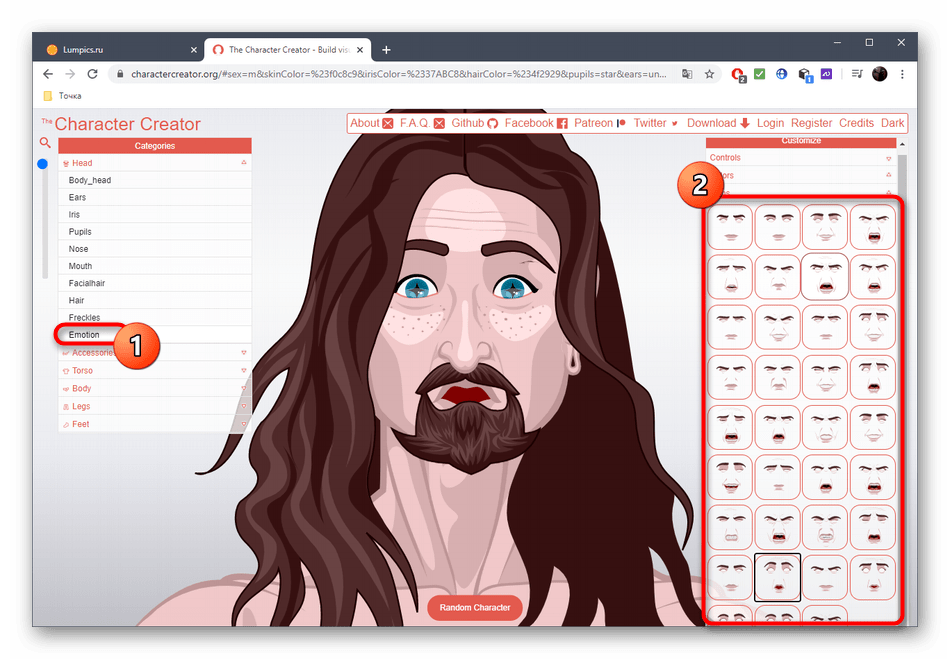
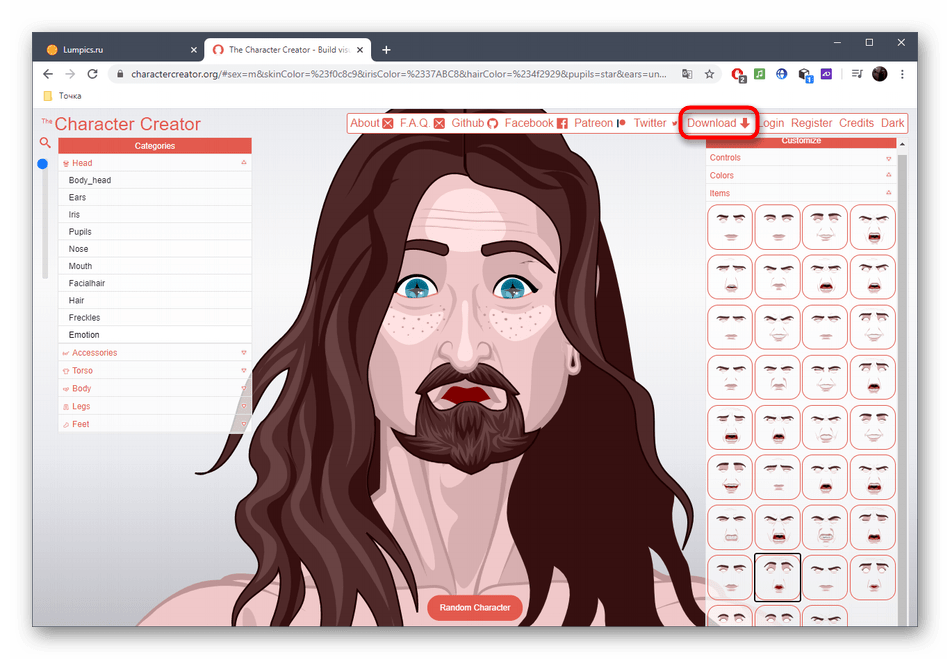
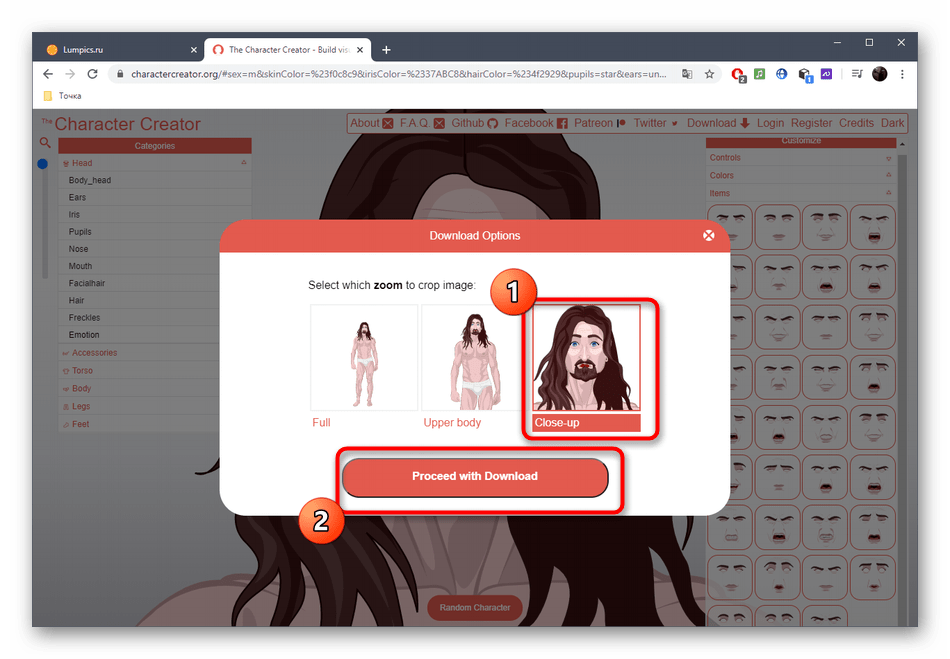
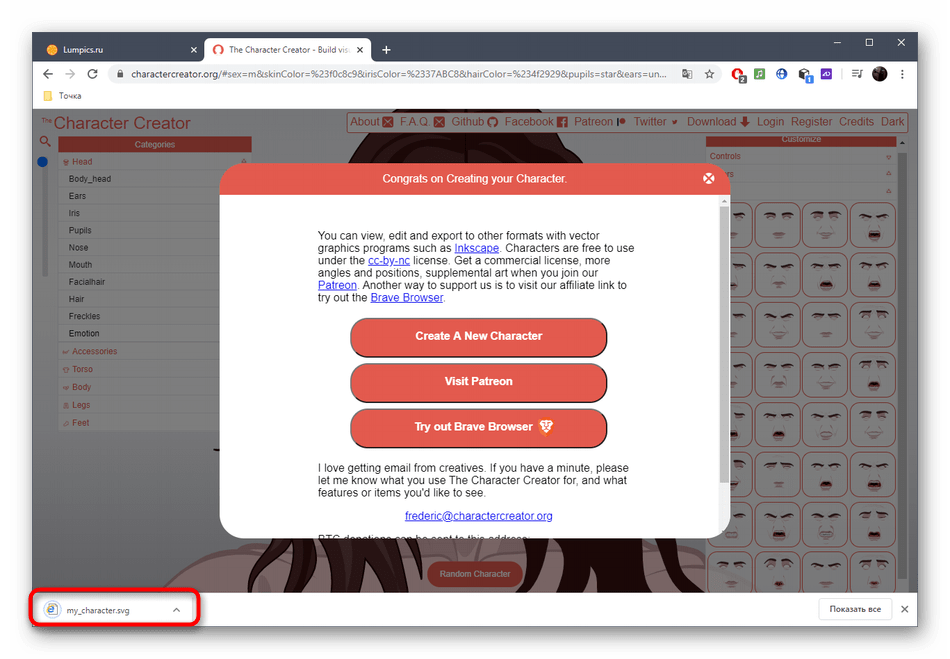
Якщо ви вперше стикаєтеся з форматом SVG, напевно виникне питання про те, як його відкрити. Для цього можна використовувати ряд спеціальних програм і навіть звичайний браузер. Крім цього підтримується конвертація в той же JPG або PNG за допомогою онлайн-сервісів. Більш детально ці теми розкриваються в інших статтях на нашому сайті за посиланнями нижче.
Детальніше:
відкриваємо файли векторної графіки SVG
перетворення фотографій різних форматів в JPG онлайн
Спосіб 3: Generated Photos
Онлайн-сервіс Generated Photos значно відрізняється від інших, оскільки дозволяє отримати фото обличчя реальної людини із заздалегідь заданими параметрами зовнішності. Деяким користувачам потрібен саме такий формат зображення, тому давайте розберемося з цим інструментом.
- Після переходу на головну сторінку Generated Photos натисніть &171;Browse photos&187; .
- Використовуйте перший розділ &171;Face&187; , щоб вказати, чи буде цільове фото натуральним або обробленим за допомогою допоміжних засобів.
- Через &171;Sex&187; задайте стать людини, фото якого хочете підібрати.
- Сортуйте і за віком, зазначивши маркером будь-якої пункт. Можна вибрати як дитину, так і людину середніх років, літнього.
- Підтримується фільтр за етнічною приналежністю. Це може бути афроамериканець, латиноамериканець, білий або азіатський.
- Далі настав час перейти до деталей, вибравши колір очей.
- Точно за таким же принципом визначається і колір волосся.
- На завершення залишається вказати їх довжину.
- Остання категорія називається &171;Emotion&187; , тобто ви можете вказати, яку емоцію повинна виражати людина на фото. Поки Generated Photos тільки розвивається, тому вибір варіантів невеликий.
- По готовності натисніть &171;Apply&187; , щоб застосувати фільтри.
- Ознайомтеся з результатами і клікніть по відповідному знімку.
- Встановіть колір заднього фону та натисніть &171;Download&187; для авторизації через соцмережі і скачування фото в форматі зображення.